Podstawowa Konfiguracja Routera Tp-Link
23 czerwca, 2022Tematem dzisiejszego wpisu jest konfiguracja routera domowego TPLINK C6U. Wszystkie opisane operacje będzie można powtórzyć na sporej części innych routerów...
Czytaj dalej

Active Directory to usługa katalogowa w systemach Windows Server. Poniżej przedstawiono proces instalacji Usług domenowych Active Directory w systemie Windows Server 2008 R2.
Active Directory to usługa katalogowa w systemach Windows Server. Poniżej przedstawiono proces instalacji Usług domenowych Active Directory w systemie Windows Server 2008 R2.

Pierwszym krokiem jest otwarcie Menedżera serwera. Po jego uruchomieniu kilkami Role, znajdujące się po lewej stronie okna, a następnie wybieramy Dodaj role.
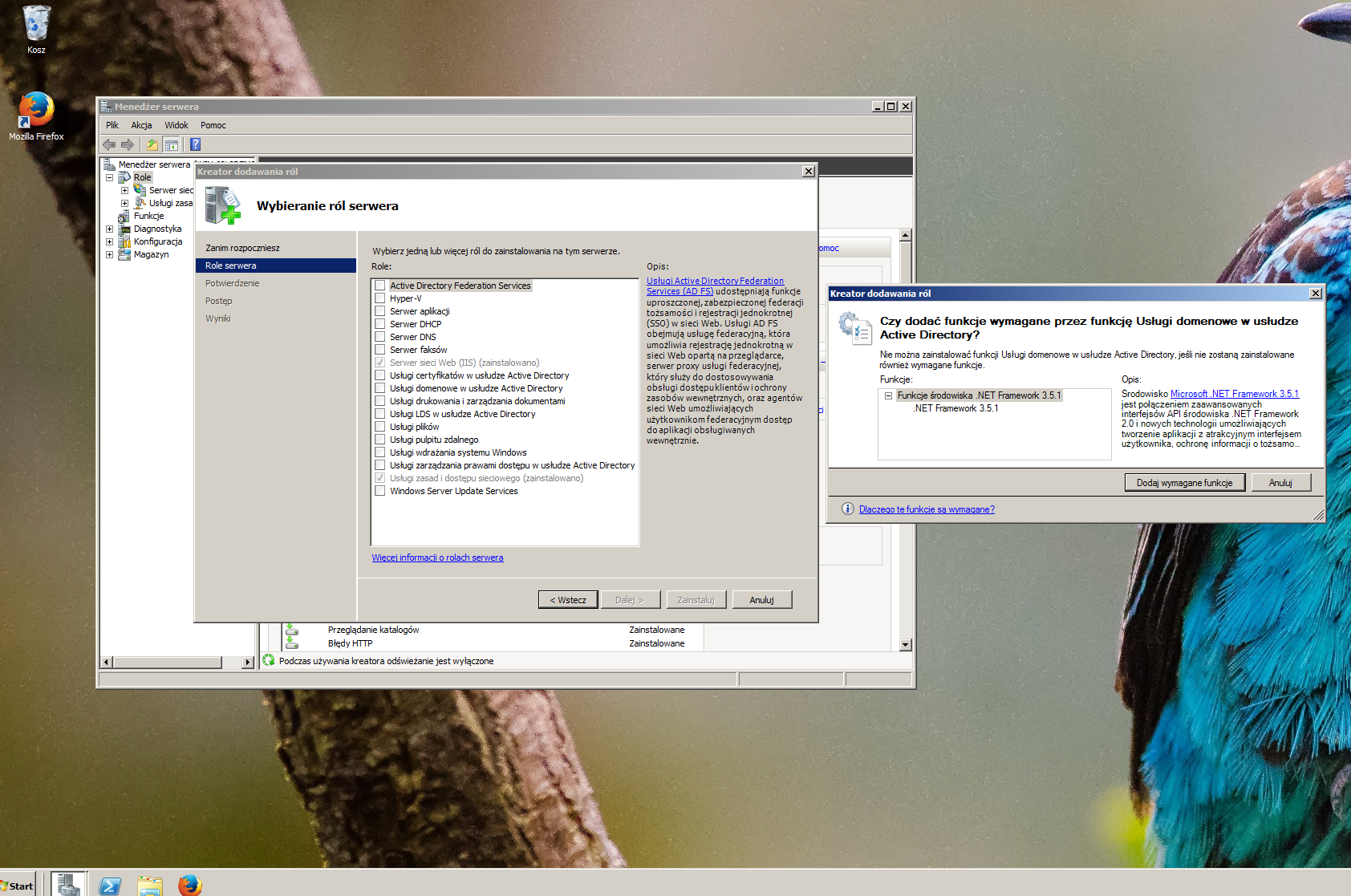
Z listy ról zaznaczamy Usługi domenowe w usłudze Active Directory i klikamy Dalej. Wyświetli się powiadomienie o konieczności zainstalowania .NET Framework, więc klikamy Dodaj wymagane funkcje.
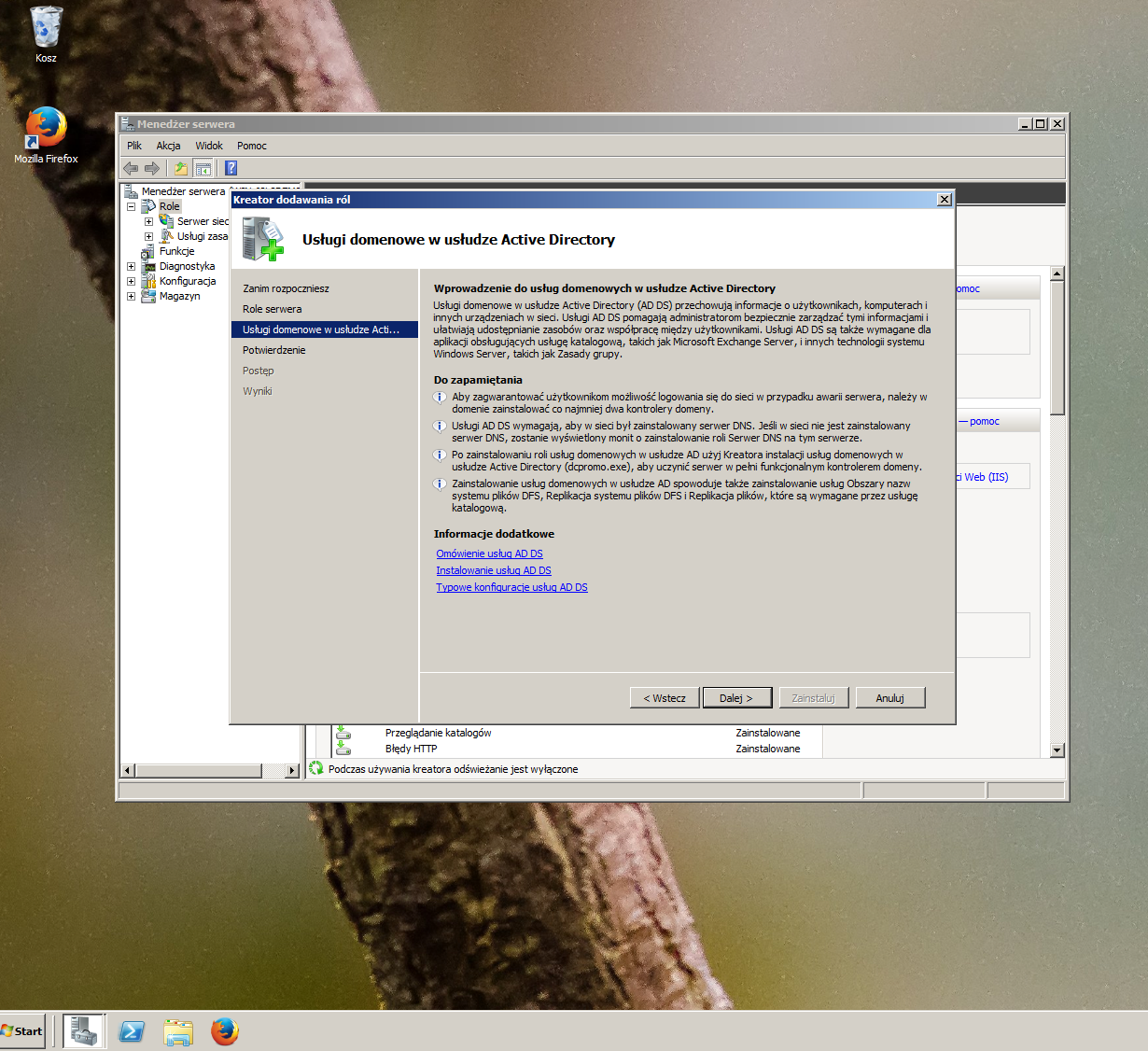
W tym oknie możemy zapoznać się z informacjami dotyczącymi usług domenowych w usłudze Active Directory, a następnie klikamy Dalej.

Wyświetla się podsumowanie, w którym jeśli wszystko się zgadza naciskamy Zainstaluj. 
Po zakończeniu instalacji pownniśmy otrzymać dwa powiadomienia „Instalacja powiodła się”. Klikamy Zamknij, aby kontynuować instalację usług domenowych.
W Menedżerze serwera rozwijamy pozycję Role i klikamy Usługi domenowe w usłudze Active Directory. W Podsumowaniu wybieramy Uruchom Kreatora instalacji usług domenowych w usłudze Active Directory (dcpromo.exe).
W nowo ukazanym oknie klikamy Dalej.
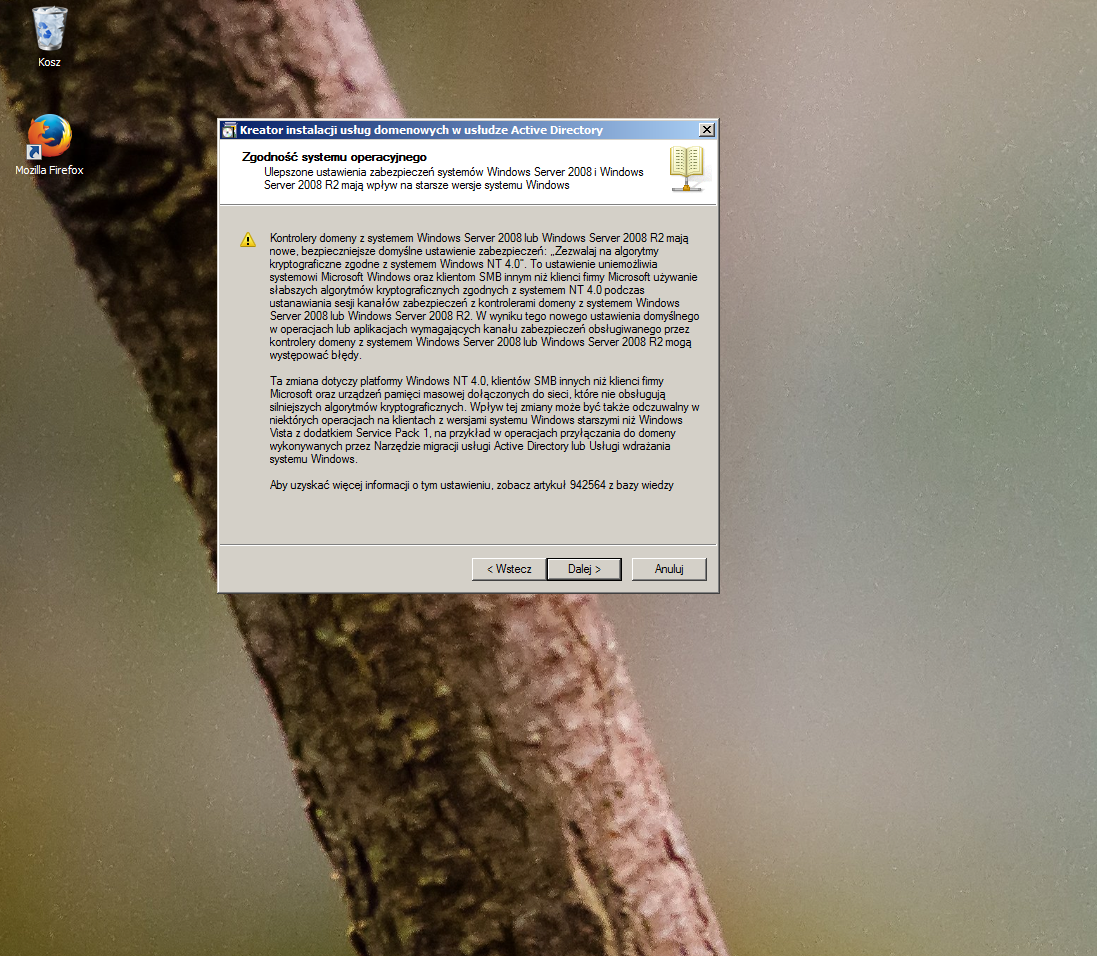 Wyświetla się ostrzeżenie o tym, iż system Windows Server 2008 oraz Windows Server 2008 R2 nie wspierają już rozwiązań bezpieczeństwa stosowanych w starszych wersjach systemu. Klikamy Dalej, ponieważ dla nas to nie ma znaczenia.
Wyświetla się ostrzeżenie o tym, iż system Windows Server 2008 oraz Windows Server 2008 R2 nie wspierają już rozwiązań bezpieczeństwa stosowanych w starszych wersjach systemu. Klikamy Dalej, ponieważ dla nas to nie ma znaczenia.
Wybieramy Utwórz nową domenę w nowym lesie.
Wprowadzamy nazwą dla naszej domeny, na przykład domena.local.
Kreator instalacji dokona sprawdzenia czy wybrana nazwa domeny nie jest już zajęta, po czym pozwoli nam kontynuować.
Pozostawiamy domyślny poziom funkcjonalności lasu i naciskamy Dalej.
Pozostawiamy domyślny poziom funkcjonalności domeny i klikamy Dalej.
Ponownie nie dokonujemy modyfikacji i przechodzimy Dalej.
Nie dokonujemy zmian w folderach i klikamy Dalej.
Ukazuje się nam podsumowanie wszystkich wybranych opcji dla domeny. Jeśli wszystko zgadza się z naszymi wyborami, naciskamy Dalej.
Kreator rozpoczyna konfigurację usług domenowych według naszych preferencji.
W tym momencie usługa Active Directory jest już zainstalowana. Po kliknięciu Zakończ pojawi się monit o ponowne uruchomienie komputera, po którym będziemy mogli zalogować się do utworzonej domeny.
Tematem dzisiejszego wpisu jest konfiguracja routera domowego TPLINK C6U. Wszystkie opisane operacje będzie można powtórzyć na sporej części innych routerów...
Czytaj dalejKażdy z nas wie, że komputer do poprawnego działania musi przechowywać w sobie odpowiednią ilość informacji. Wszyscy też zauważyli, że...
Czytaj dalejGdy przeglądamy dostępne modele procesorów, widzimy mnogość cyfr. Czasami spotkamy się także z jakimś oznaczeniem literowym. Co one właściwie oznaczają?...
Czytaj dalej